허브스팟을 처음 이용해보시는 고객님들을 위해, 헬로디지털이 허브스팟의 A to Z를 알려드리기 위해 가이드 포스팅을 작성하고있습니다.
아래에서 알려드리는 대로만 하면, 허브스팟이 처음이라도, 어렵지 않게 다양한 기능을 직접 사용해보실 수 있습니다. 아래 글을 찬찬히 다 읽어봐도 도저히 어려우시면, 아래 미팅 링크를 통해 담당 매니저에게 지원을 받으실 수 있으니 부담 없이 연락주세요!
Form 생성
- 허브스팟 계정에서 Marketing > Lead Capture > Forms 로 이동합니다.
- 오른쪽 상단의 Create form을 클릭합니다.
- 왼쪽 패널에서 Refular form을 선택합니다.
- 오른쪽 위의 Next를 클릭합니다.
- 템플릿을 처음부터 생성하려면 왼쪽 패널에서 Blank template를 선택하세요. 사용자의 상황에 적합한 form이 있다면 해당하는 기존 템플릿을 선택하세요. 선택한 template의 미리 보기가 오른쪽에 보여집니다.
- 오른쪽 상단에서 Start를 클릭합니다.
- Form Editor의 상단에 위치한 연필 모양 아이콘✎을 선택하여 Form의 이름을 편집할 수 있습니다.

각각의 form 제출에 의한 Ticket 생성을 원하시면, Automatically create tickets 설정을 체크하세요. 해당 버튼을 통해서 고객의 문의에 응답할 수 있는 inbox와 form이 연결됩니다.
필드의 표시 옵션을 편집하려면 오른쪽의 form 미리 보기에서 편집하고자 하는 field를 클릭하세요.
왼쪽 패널에서 필요에 따라 field 옵션을 편집할 수 있습니다. 해당 옵션은 field 속성 유형에 따라 다양하게 표시됩니다.
- Label: 라이브 form에 나타나는 field의 이름.
- Help text: 방문자의 field 작성을 돕는 field 레이블 아래 표시되는 텍스트 정보.
- Placeholder text: field의 입력 상자 안에서 나타나는 텍스트. field에 값을 입력하면 텍스트가 사라집니다. field가 비어있을 때에도 제출 시에는 입력되지 않습니다.
- Default value: field를 작성하지 않는 한 기본적으로 제출되는 값
- Progressive field options: 동일한 필드를 작성한 경험이 있는 유저에게 취할 조치를 선택하십시오. form의 progressive profiling 기능에 대해 자세히 알아보세요.
- Make this field required: 해당 사항에 체크하면 form을 제출하기 전 반드시 기재해야 하는 field로 설정할 수 있습니다.
- Make this field hidden: 해당 사항에 체크하여 field를 form에서 보이지 않도록 설정할 수 있습니다. 해당 기능을 활용하여 form 제출로 인한 contact properties변경이 가능합니다.
Form과 field 사이에 rich text 영역을 추가하면 텍스트의 변형, header 제작, form의 간격 조절 등이 가능합니다.
follow-up 메일 생성 (선택사항)
- Create follow-up email을 클릭하세요.
- 오른쪽 패널에서 follow-up 이메일의 세부 사항을 바꿀 수 있습니다.

참고: 스팸입력을 방지하기 위해서 후속 이메일을 작성하면 form 내에 CAPTCHA가 삽입되도록 설정되었습니다.
Form 설정 변경
- 상단에서 Options 탭을 클릭하세요.
- 필요에 따라 form의 설정을 변경하세요 :
-
- What should happen after a visitor submits this form: form을 제출한 방문자를 다른 페이지로 보낼 수 있습니다. 혹은 자동으로 감사 메시지를 띄울 수 있습니다.
- Follow-up options: Send submission email notifications to the contact’s owner를 선택하여 Contact Owner(연락처의 담당자)에게 자동으로 알림을 보낼 수 있습니다.
- Send submission email notifications to: 드롭다운 메뉴를 클릭하세요. Contact Owner와 관계없이 form이 제출되면 이메일로 알림을 보낼 팀 또는 개인을 선택할 수 있습니다.
- Form and error message language: form을 올바르게 작성하지 않을 경우 표시되는 기본 field 레이블 및 오류가 표시될 언어를 선택하세요.
- Always create contact for new email address: 각 form 제출 결과에 대해 고유한 전자 메일 주소를 사용하여 새 연락처 레코드를 생성하려면 이 옵션을 선택하세요. 제출된 이메일 주소가 데이터베이스의 기존 연락처 레코드와 일치하면 기존 레코드의 세부 정보가 갱신됩니다. 해당 옵션을 실행하면 Pre-populate contact fields with known values를 사용할 수 없습니다.
방문자가 이전에 체출한 form의 특정 field를 다시 작성할 수 있게 허용하려면 Add link for users to reset the form을 선택하세요. 해당 옵션을 선택하면 이미 제출된 폼의 필드값이 정확한지 확인할 수 있습니다. Not you? Click here to reset이라는 링크를 누르면 form을 리셋할 수 있습니다. 또한 form 제출 시 쿠키 추적을 비활성화하여 쿠키가 덮어 쓰이는 것을 방지합니다.
Pre-populate fields with known values: 이전에 사이트를 방문하여 form을 제출했으며 HubSpot이 쿠키를 저장하고 추적할 수 있는 연락처의 경우, 이전에 입력받은 field 값을 form에 미리 채울 수 있습니다. 해당 옵션을 사용하면 재방문 고객의 form 작성 시간을 절약할 수 있습니다. 해당 옵션은 디폴트 값입니다. 해당 옵션을 비활성화하려면 Pre-populate fields with known values를 끄세요.
Form 디자인 변경과 미리 보기
맨 위에서 Style & Preview 탭을 누르세요. 오른쪽 패널에서 form의 미리 보기를 업데이트할 수 있습니다. form의 스타일이나 특징을 테스트하세요.
- Theme: 필드 및 버튼 스타일에 사용할 수 있는 네 가지 themes 중 하나를 선택할 수 있습니다.

- Style: form의 넓이, 폰트, 색을 설정할 수 있습니다.
- Test: 해당 form에 progressive profiling이나 dependent fields가 있다면, 해당 요소가 어떻게 표시되는지 테스트할 수 있습니다.
이 포스팅이 도움이 되셨나요?
허브스팟에 어떤 기능이 더 있는지 궁금하신가요? 국내 허브스팟 담당자와의 상담을 통해 궁금증을 해결하실 수 있습니다.


![[허브스팟 가이드] 리드캡처를 위한 Form 만들기](https://www.hellodigital.kr/wp-content/uploads/2020/01/허브스팟-가이드-ㅣ-헬로디지털-top2.001.png)